Πώς να χρησιμοποιήσετε το Android Wear Μέρος 2: Προσαρμογή
Αυτό το άρθρο είναι μέρος της σειράς Android Wear:
- Πώς να χρησιμοποιήσετε το Android Wear Μέρος 1: Πλοήγηση στο περιβάλλον χρήστη
- Πώς να χρησιμοποιήσετε το Android Wear Μέρος 2: Προσαρμογή
- 8 από τις Καλύτερες Εφαρμογές προσώπου Android Watch Wear από το τρίτο μέρος στο Google Play
- 10 από τις καλύτερες εφαρμογές Android Wear που πρέπει να εγκαταστήσετε στο Smartwatch σας
Στην πρώτη δόση αυτής της σειράς, παρέθεσα μια ματιά στο UI του Android Wear και έδωσα μια εξήγηση για τον τρόπο πλοήγησης στις διάφορες οθόνες και κάρτες του. Για το μέρος 2, ας δούμε τις προεπιλεγμένες ρυθμίσεις του Android Wear και τα τσίμπημα λίγο. Είναι δυνατή η αλλαγή του προσώπου του ρολογιού, η προσαρμογή του χρόνου παραμονής της οθόνης, η αλλαγή των εφαρμογών που έχουν οριστεί σε ορισμένες εργασίες και πολλά άλλα. Ορισμένες από αυτές τις λειτουργίες απαιτούν τη στροφή σε διάφορες εφαρμογές στο smartphone σας αντί για το ρολόι, επομένως θα εξετάσουμε και τις δύο μεθόδους.
1. Παρακολουθήστε τις ρυθμίσεις
Μπορείτε να ρυθμίσετε ορισμένες παραμέτρους απευθείας από το ίδιο το ρολόι και μπορείτε να βρείτε αυτές τις παραμέτρους στο μενού ρυθμίσεων. Μπορείτε να φτάσετε εκεί πιέζοντας το πρόσωπο του ρολογιού και σπρώχνοντας μέχρι να φτάσετε στο κάτω μέρος της λίστας. Εναλλακτικά, μπορείτε απλά να πείτε "OK Google" που ακολουθείται από "Ρυθμίσεις".

Σε αυτήν την οθόνη, θα δείτε τις επιλογές για να ρυθμίσετε τη φωτεινότητα, την εναλλαγή της οθόνης περιβάλλοντος (εάν η οθόνη του ρολογιού σβήνει ή σβήνει όταν είναι αδρανής), έχετε ενεργοποιήσει την οθόνη σας, ενεργοποιήσετε τη λειτουργία του αεροπλάνου, αλλάξετε το πρόσωπο του ρολογιού, πίσω στην εργοστασιακή του κατάσταση, ή εκτός ισχύος.

Για οτιδήποτε δεν βρίσκεται σε αυτή τη λίστα, θα πρέπει να τραβήξετε το smartphone σας. Και ανάλογα με το smartwatch που έχετε στην κατοχή σας, ορισμένα από αυτά τα στοιχεία μπορεί να διαφέρουν.
2. Εφαρμογή Android Wear
Η εφαρμογή Android Wear είναι αυτή που πρέπει να εγκαταστήσετε για να αντιστοιχίσετε ένα έξυπνο τηλέφωνο στο τηλέφωνό σας. Χρησιμεύει επίσης ως ο κύριος κόμβος σας για την αλλαγή ρυθμίσεων που θα ήταν ασύμφορη για να προσπαθήσετε να κάνετε χρησιμοποιώντας το ίδιο το ρολόι. Από αυτή την εφαρμογή μπορείτε να προσδιορίσετε ποιες εφαρμογές χρησιμοποιούνται για να απαντήσετε στις φωνητικές σας εντολές για να δείτε τα βήματα, τους συναγερμούς, τις σημειώσεις κλπ. Αυτή τη στιγμή, υποστηρίζονται κυρίως μόνο οι προσφορές της Google, αλλά περισσότερες εμφανίσεις μπορούν να εμφανιστούν εγκαίρως.

Στην περιοχή ρυθμίσεων της εφαρμογής, έχετε την επιλογή να εμποδίσετε συγκεκριμένες εφαρμογές να στέλνουν ειδοποιήσεις στο ρολόι σας. Υπάρχει η δυνατότητα αυτόματης σιωπής του τηλεφώνου κάθε φορά που συνδέεται το ρολόι, καθώς λαμβάνει οπωσδήποτε τις περισσότερες ειδοποιήσεις. Μπορείτε επίσης να αλλάξετε αν η οθόνη είναι πάντα ενεργοποιημένη. Είτε πρέπει να το κάνετε είτε όχι, εξαρτάται από το ρολόι που έχετε. Το LG G Watch και το Samsung Gear Live μπορούν να διαχειριστούν μια μέρα με τις οθόνες τους πάντα, αλλά το Moto 360 δεν μπορεί.

3. Πρόσθετες εφαρμογές

Ανάλογα με το ρολόι που έχετε στην κατοχή σας, ορισμένες ρυθμίσεις ενδέχεται να παραμείνουν πίσω από άλλη εφαρμογή. Στην περίπτωση του Moto 360, χρειάζεστε την εφαρμογή Motorola Connect για να ρυθμίσετε πλήρως τη συσκευή σας. Με αυτό, μπορείτε να προσαρμόσετε κάθε ένα από τα προεπιλεγμένα πρόσωπα ρολογιών, αλλάζοντας το χρώμα του φόντου, των χεριών ή του κειμένου τους.

συμπέρασμα
Οι συσκευές Android Wear δεν είναι τόσο προσαρμόσιμες όσο οι παραδοσιακές συσκευές Android, αλλά είναι πιο βελτιωμένες από κάποιες από τις άλλες πλατφόρμες smartwatch που έχουν έρθει πριν. Και δεδομένου ότι το λειτουργικό σύστημα έρχεται κατευθείαν από το Google, υπάρχει ήδη ένα υγιές οικοσύστημα εφαρμογής που αναπτύσσεται γύρω από αυτό. Μείνετε συντονισμένοι για τις μελλοντικές αναρτήσεις που περιγράφουν λεπτομερώς τα συναρπαστικά πράγματα που οι συσκευές Android Wear θα μπορούν να κάνουν τις ημέρες, τις εβδομάδες και τους επόμενους μήνες.

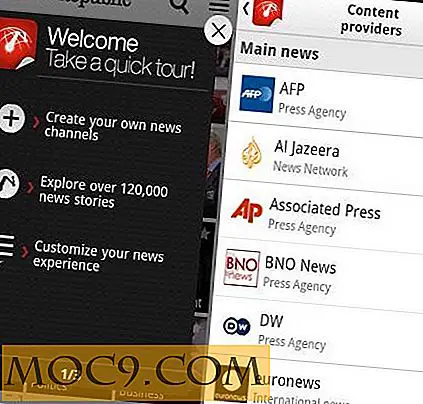





![Turbocharge ροή εργασίας σας με Scapple Mind-Mapping Tool [MTE Deals]](http://moc9.com/img/mtedeals-041216-scapple.jpg)